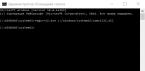Интерактивное телевидение - это возможность смотреть большое количество каналов в высоком качестве, мощный звук и управление эфиром. Для пользования этой услугой вам понадобится специальная приставка или, если в вашем телевизоре предусмотрена функция IPTV, подключение к Интернету. Рассмотрим, как пользоваться сервисом при помощи приставки, как на телевизоре LG или Philips и каким образом осуществляется настройка IPTV на технике Samsung Smart TV?
Настройки IP-телевидения на разных моделях телевизоров немного отличаются, но суть одна и та же
В первую очередь соедините устройство с роутером и Сетью, подключите приставку к технике при помощи кабеля SD или HDMI. В чём разница между ними? При подключении стандартного кабеля SD вы получите обычное цифровое изображение. Для просмотра передач в режиме HD, что особо актуально для моделей с большим экраном, стоит использовать вход HDMI, поэтому проверьте, предусмотрен ли он на вашем устройстве.
Включите приставку и телевизор, выберите источник изображения (AV или HDMI), заполните параметры учётной записи (необходимые данные указаны в вашем договоре с провайдером). После авторизации вы можете пользоваться всеми преимуществами меню приставки, чтобы настроить вещание под себя и смотреть любимые телеканалы с комфортом.

Услуга IPTV на телевизорах LG
Чтобы смотреть телеканалы по интерактивному ТВ без приставки, для техники LG была создана отдельная программа - SS IPTV. Но перед её установкой нужно подключить телевизор к Интернету , а делается это следующим образом:
- Соедините LAN-порты устройств сетевым кабелем.
- Войдите в настройки Smart и в разделе Сеть выберите вкладку «Настройка сети: проводной».
- Здесь вы увидите параметры DNS и IP-адреса, в большинстве случаев они заполняются автоматически, но в некоторых случаях нужно ввести их при помощи пульта.
- После проверки подключения вы увидите данные об актуальном соединении с сетью.
При наличии встроенного модуля Wi-Fi, можно установить беспроводное подключение. Для этого выполните следующие действия:
- В параметрах Smart выберите раздел Сеть и пункт о беспроводной настройке сети.
- Определите способ соединения - проще всего остановиться на варианте «Простая установка», в этом случае параметры установятся автоматически.
- В некоторых случаях необходимо будет выбрать точку доступа и ввести пароль для доступа к ней.
- Телевизор LG проверит внесённые данные и отобразит режим подключения к Интернету.
Примечание. Ещё беспроводное подключение можно сделать при помощи специального адаптера , который подсоединяется к USB-входу на телевизоре.
Теперь переходим к установке приложения, разработанного для техники LG, которое поставляется бесплатно для всех пользователей. Скачать пакет установки программы вы можете через меню устройства или при помощи USB-накопителя.
Чтобы загрузить её через ТВ, зайдите в меню Smart, откройте окно Smart World. Затем введите название - SS IPTV в адресной строке и запустите поиск. После установки утилиты не забудьте сразу же её запустить.
Если вы хотите открыть приложение через USB-накопитель, то скачайте архив www.ss-iptv.com/files/lg_usbapp.zip, распакуйте его на внешнем накопителе. Подсоедините устройство к телевизору, запустите меню Smart, пункт Мои приложения.
Здесь нужно будет пройти регистрацию, если вы не делали это ранее, после чего вы войдёте в меню приложений. Выберите в качестве источника внешний накопитель, запустите утилиту и наслаждайтесь просмотром любимых телепередач.
Подключаем IPTV на телевизоре Philips
Установка IPTV на моделях этой марки довольно проста, от вас требуется всего несколько действий:
- Подключите ваше устройство Philips к маршрутизатору с точкой доступа .
- Нажмите на пульте кнопку Home, войдите в меню конфигураций.
- Откройте вкладку «Режим работы» в настройках сети, в появившемся окне впишите значение DNS для получения интернет-соединения.

Теперь все, что осталось сделать - загрузить виджет, при помощи которого вы будете смотреть IPTV на телевизоре Philips, а выбор его полностью зависит от ваших предпочтений.
Настройка IPTV для моделей марки Samsung
Для просмотра цифровых каналов на технике марки Samsung, вам нужно установить интернет-соединение и соответствующую утилиту.
Установка этих компонентов происходит так:
- Соедините кабелем телевизор с маршрутизатором.
- На пульте выберите меню Smart Hub, нажмите на красную кнопку А.
- Создаём свою учётную запись - введите в строке логина Develop, придумайте пароль и повторно внесите эти данные для входа .
- Выполните вход в настройки, остановитесь на разделе Разработка. После его выбора введите IP-адрес - 188.168.31.14, если он не подходит, попробуйте комбинацию 31.128.159.40.
- Теперь перейдите к пункту «Синхронизация приложений пользователя», когда процесс будет окончен, нажимаем Enter.
- Теперь у вас появилась утилита nStreamPlayer, найти её можно в списке среди остальных приложений.
- Запустите программу, в поле Playlist URL1 введите адрес www.powernet.com.ru/stream.xml.

Теперь смотрете цифровое ТВ, выбирая каналы из представленного списка.
Процесс установки IPTV отличается для телевизоров разных марок, будь то Philips, Samsung или LG, но в любом случае он довольно прост для пользователя. Подключив эту доступную и удобную услугу, вы сможете смотреть любимые каналы в высоком качестве и без помех, управлять эфиром, корректируя его по своему желанию.
IP-телевидение, пожалуй, является самым удобным и современным способом просмотра телепередач. В отличие от стандартных разновидностей цифрового ТВ (кабельного, спутникового и эфирного), IP-TV является полностью интерактивным сервисом. IP-телевидение - это индивидуальные, персональные сети, пользователи которых сами выбирают себе предпочтительный контент. Ограничений в плане количества каналов такие сети не имеют. Однако это далеко не единственное преимущество такого ТВ.
Все пользователи подобных сетей имеют возможность смотреть любые ТВ-передачи как на обычном телевизоре, так и на экране компьютера. Помимо этого, предоставляется огромное множество дополнительных услуг и возможностей. Так, только IP-телевидение даёт возможность одновременно транслировать несколько каналов.
Высокое качество
В плане качества изображения и звука IP-TV не имеет равных. Для передачи данных используются современные технологии - протоколы, что позволяет при минимальных расходах получить великолепный результат.
Не нужно никаких дополнительных подключений
Подключение IP-телевидения не требует от вас проведения каких-либо дополнительных кабелей, проводов - вещание происходит через обыкновенный кабель Интернета.

Поддержка старых телевизоров
Некоторые люди считают, что возможность подключения IP-ТВ поддерживают только самые современные дорогие модели телевизоров. Однако это не так. Практически все производители выпускают свои модели специализированных приставок, установив которые, можно наслаждаться использованием IP-телевидения. Стоимость такой приставки, разумеется, намного ниже, чем цена нового телевизора. В некоторых моделях, кстати, она уже встроена (ознакомьтесь с инструкцией - там это всегда указывается).
Пакеты каналов на любой вкус
Компании, предоставляющие своим пользователям такую услугу, как IP-телевидение, как правило, составляют различные пакеты каналов, которые могут заинтересовать разных людей. Это и смешанные пакеты, и специализированные - например, пакет детских каналов, спортивных, познавательных или новостных. Некоторые также предоставляют возможность сформировать и рассчитать стоимость индивидуального пакета.
Как подключить IP-телевидение?
Можно самостоятельно приобрести приставку для телевизора и маршрутизатор и самостоятельно настроить их. Однако в наши дни многие провайдеры Интернета предлагают своим клиентам подключить и корректно настроить новое оборудование за весьма небольшую цену. Поэтому чтобы быть на 100% уверенным в том, что всё будет работать правильно, лучше поручить эту задачу специалистам. Можно подключить IP-телевидение через роутер по Wi-Fi. Для этого нужно открыть и включить функцию WMM - это необходимо для повышения качества трансляции данных и назначения приоритетности для трафика различных типов. Другие настройки при этом менять не рекомендуется - в системе уже прописаны оптимальные параметры для WMM.

Сколько стоит IP-телевидение?
Стоимость подключения такой услуги необходимо уточнять конкретно у каждого провайдера. Однако считается, что IP-TV - один из самых доступных в этом плане форматов телевидения. В среднем, за подключение и пользование всеми возможностями IP-телевидения вам необходимо будет доплачивать около 100-200 руб. в месяц. Согласитесь: за высочайшее звука и возможность выбирать те каналы, которые интересны именно вам, это совсем немного.
Услуга IPTV от провайдера
Все больше российских провайдеров помимо услуг по предоставлению доступа в Интернет предлагают возможность смотреть телевидение стандарта IPTV . Давайте посмотрим какие плюсы мы получим от использования данного стандарта.
Преимущества IPTV перед обычным эфирным ТВ
- Нет необходимости в ТВ-тюнере, установленном на вашем ПК.
- Возможность приостановить воспроизведение канала на определенное время.
- IPTV может предоставлять дополнительные услуги, такие как «Видео по запросу» (VOD, Video On Demand).
Принимать телевидение в формате IPTV можно двумя способами - через специальную приставку, которую предоставляет провайдер или приобретается отдельно. Также IPTV можно воспроизводить с помощью программного плеера, такого как IP-TV Player . Данное приложение является надстройкой для популярного проигрывателя VLC. Для показа каналов укажите город и провайдера, предоставляющего услугу IPTV. В результате в программу загрузится список каналов, и можно будет смотреть видео.
Программные плееры для воспроизведения IPTV: VLC , IPTV Player, PC Player и т.п.
Самая актуальная проблема для пользователей при настройки IPTV через роутер - это правильно настроить этот стандарт в веб-интерфейсе wi-fi роутера для бесперебойной работы. Далеко не все роутеры подходят для этих целей.
Внимание! Список роутеров с поддержкой IPTV вы можете узнать, позвонив своему провайдеру или посмотрев на официальном сайте. Или воспользоваться .
Роутеры для работы IPTV: 54 Мбит/с беспроводные маршрутизаторы (серия G), 150 Мбит/с беспроводные маршрутизаторы (серия N), 300 Мбит/с беспроводные маршрутизаторы (серия N) и старше.
Для раздачи IPTV по беспроводному соединению без приставки (возможно использование такого соединения лишь тогда, когда сигнал не закодирован) теоретически можно использовать огромное количество роутеров, но на практике бесперебойной работы от роутера удается добиться лишь с альтернативной прошивкой. Netgear WNR 3500L стабильно работает с IPTV c прошивкой от tomato. Asus WL520g c прошивкой от oleg’а. Обращаю ваше внимание, что IPTV по кабелю и по воздуху - это различные методы реализации IPTV в квартире , IPTV по воздуху должен уметь обрабатывать ваш роутер и чтобы добиться работы IPTV, приходиться вмешиваться в прошивку маршрутизатора.
Также не забывайте о покрытии беспроводной сети, кому-то понадобится оптимизировать сеть, а кто-то столкнется с «лагами» и артефактами изображения при удалении клиента (ПК, ноутбука, ТВ) от роутера. В некоторых случаях появляется необходимость в преобразовании UDP-мультикаст потока IPTV в TCP-юникаст. Данная процедура возможна с помощью специальной утилиты UDP to HTTP , которая будет преобразовывать трафик. Данное приложение должно быть активно на ПК, с подключенным IPTV по витой паре, но для этого необходим постоянно активный компьютер (север или клиент сети), либо выбирайте роутер, умеющий выполнять преобразование трафика (с поддержкой udpxy ). В таком случае конверсия потока будет осуществляться силами маршрутизатора.
UDP-to-HTTP Proxy предназначен для преобразования udp-мультикаст трафика IPTV в tcp-юникаст (конкретно http) трафик. Это полезно для комфортного просмотра IPTV через Wi-Fi , NAT, на КПК, бытовых плеерах и игровых консолях.
IPTV через роутер
Зачастую, для работы IPTV на компьютере через wi-fi роутер , на самом устройстве ничего настраивать не нужно. Обновите версию прошивки вашего устройства и впоследствии поддержка IPTV на роутере будет включена автоматически. Вам необходимо лишь выбрать устройство (маршрутизатор) с поддержкой IPTV (IGMP протокол ).
IGMP (Internet Group Management Protocol) - это протокол управления групповой (multicast — мультикаст) передачей данных в сетях, основанных на протоколе IP. Протокол IGMP используется роутерами для организации сетевых устройств в группы. Тот, кто искал информацию по форумам, не раз сталкивался с понятием мультикаст . IGMP используется для поддержки потокового видео, что эффективно сказывается на реализации потока IPTV. Сразу проверьте, не блокирует файрвол, брандмауэр или антивирус этот протокол. Мультикаст , как правило, активируется опцией Enable multicast routing.
Внимание! Активный мультикаст в некоторых моделях роутеров частенько «забивает» локальную сеть, особенно это касается wi-fi.
IPTV через приставку
Для работы IPTV через приставку рекомендуется использовать функцию «Bridge» . Таким образом мы настраиваем LAN порты на режим свитчинга с WAN. Плюс ко всему, мы получаем возможность подключить кабель провайдера не в WAN, а в тот LAN порт, что объединен с WAN’ом. Сразу замечу, данную функцию поддерживают не все роутеры. Например, в роутерах TP-LINK эта функция присутствует в меню Network — Bridge (Сеть — Мост), в Asus она называется Choose WAN Bridge Port и т.п. Для функционирования IPTV необходимо лишь выбрать LAN порт, который мы будем использовать для подключения IPTV приставки .
Для тех кто хочет использовать большее количество приставок, имеется возможность выбрать два порта (Например, LAN3 и LAN4, если у вас две приставки). Если ваша модель wi-fi роутера не имеет поддержку «Bridge» и для вашего провайдера достаточно поддержки мультикаста (протокол IGMP) , вы сможете смотреть IPTV через приставку.
Для того чтобы не искать проблемы передачи своего IP телевидения там, где ее нет, проверьте, работает ли телевидение без роутера. Для этого подключите компьютер к кабелю провайдера напрямую. Если IPTV не подаст жизненных признаков, то скорее всего проблема у вашего провайдера. Обратитесь в техническую поддержку. А в положительном случае прямого подключения, следует выяснить у тех. поддержки, достаточно ли мультикаста для работы IP телевидения.
Пользователям, чьи модели роутеров не поддерживают функции Bridge , но телевидение работает с перебоями («рассыпается» картинка и «заикается» звук) стоит обратить внимание на загруженность их роутеров. Особенно это касается тех, кто обладает большой скоростью скачивания, чрезмерной нагрузкой (большое количество активных торрент-закачек, работают в DC++ и т.п.). Решить эти проблемы можно ограничением скорости скачивания, лимитировать количество одновременных соединений до 50. Для тех, кто использует модели без поддержки Bridge рекомендуется подключать не более одной приставки IPTV . Если вы используете две (или более приставки), а роутер не поддерживает функции Bridge, то вы можете использовать обычный свитч. Свитч необходимо установить перед роутером. К свитчу будут подключены две приставки IPTV, кабель вашего провайдера, а кабель от роутера в порт WAN.
Как настроить IPTV
Например, настройка IPTV на роутере D-Link DIR-300 и подобных моделей сводится к установке одной лишь галочки в пункте «Enable multicast streams»:
Лично для меня, настройка IP телевидения по проводному соединению сводилась к нескольким шагам (на примере роутера Asus 520GU):
- Необходимо зайти в раздел WAN, предварительно активировав DHCP
- перейти во вкладку Общее
- найти пункт Выбор порта IPTV STB — выбираем из списка тот порт, к которому будет подключена IPTV-приставка .
- Нажимаем Применить и все.
Настройка IPTV на роутере ASUS
Теперь я опишу 2 способа настройки IPTV через роутер RT-G32 B
Внимание! Описанную инструкцию по настройке IPTV можно использовать и на других моделях роутеров Asus для наглядности, и не только Asus в практическом и теоретическом применении.
1 способ . Перейдите в раздел ЛВС —> Маршрут и поставьте галочку “Включить многоадресную маршрутизацию” – “Yes”. Сохраняем – “Применить”.
В данном случае в локальную сеть будет транслироваться multicast поток для VLC плеера без изменений.
Преимущества данного способа:
1. Никаких дополнительных настроек VLC плеера производить не надо.
Недостатки:
1. Возможность подключения компьютера для просмотра IPTV только через витую пару (Ethernet-кабель).
2. Падение скорости интернет соединения на других компьютерах в локальной сети, в момент воспроизведения IPTV.
3. Сильная нагрузка на маршрутизатор.
4. Излишний multicast трафик внутри сети.
2 способ
. Необходимо настроить функцию ”IPTV UDP Multicast to HTTP Proxy”. Перейдите в раздел ЛВС —> Маршруты
и поставьте галочку “Включить многоадресную маршрутизацию” – “Yes”, и в поле ”IPTV UDP
Multicast to HTTP Proxy” выберите произвольный порт. Например, 2323. Сохраните изменения – “Применить”.
Преимущества данного способа:
- Возможность смотреть IPTV на компьютере по WiFi соединению.
- Остальные компьютеры в локальной сети не испытывают падения скорости при интернет-соединения.
- Роутер не перегружается.
- Multicast трафик во внутреннюю сеть не транслируется, а VLC плеер захватывает поток видео с wifi роутера.
Недостатки:
- Необходимо изменить плейлист для используемого мультимедиа плеера.
Правки, которые необходимо внести в VLC плей-листом при использовании функции «IPTV UDP Multicast to HTTP Proxy»:
Откройте плей-лист в текстовом редакторе.
Найдите строки вида — udp://@
239.23.0.200:1234/
и удалите часть, которую я выделил жирным. Изменять необходимо все.
На место удаленной части udp://@
вставьте — http://192.168.1.1:2323/udp/
, где 192.168.1.1
— IP адрес вашего wi-fi роутера, а 2323
– прокси порт, который вы выбрали.
Результатом будет строка — http://192.168.1.1:2323/udp/239.23.0.200:1234/
На что стоит обратить внимание при подключении IPTV:
Использование IPTV приставки:
Активация опции Choose WAN Bridge Port и выбор одного или нескольких LAN портов роутера для подключения IPTV приставки.
Использование для просмотра IPTV ПК (проводное и беспроводное подключение)
Активация опции « Enable multicast routing», которая отключит фильтрацию multicast трафика и станет активным перенаправление его во внутреннюю подсеть на LAN интерфейсы в случае необходимости. Не забывайте разрешить активность программы для просмотра IPTV в файрволе.
Для пользователей IPTV, использующих беспроводной вариант подключения, чтобы избежать «лагов» и «артефактов» понадобится опция Multicast Rate (Mbps), с помощью которой вы можете ограничить ширину полосы multicast трафика , передаваемого на беспроводной интерфейс. Рекомендуется устанавливать максимальное значение, во избежание разрывов Wi-Fi соединения на остальных беспроводных клиентах при просмотре.
Список каналов
Можно ли смотреть телевизор, не имея антенны? Еще несколько лет назад такой вопрос вызывал недоумение, но с приходом новых технологий ответ изменился и стал положительным. Для подключения интернет-телевидения не нужна антенна, не требуются антенные кабели и даже не нужен телевизор! Смотреть любимые телепередачи можно на любом устройстве, имеющем экран – компьютере, ноутбуке, планшете и даже на смартфоне! Как работает IP TV, что это такое и как его подключить быстро и без лишних трат?
Что такое IP-телевидение
Самое популярное заблуждение – интернет-телевидение – это просмотр телепередач на компьютере. Однако не стоит путать просмотр фильмов и телепрограмм в режим онлайн на официальных сайтах телекомпаний и всевозможных порталах. Также нельзя отнести к IP-телевидению популярные сегодня приставки для телевизора, работающие под управлением устройств Android.
IP TV – это вещание телевизионных передач по интернет-протоколу. Качество изображения и звука при таком доступе к телепрограммам намного лучше, благодаря особым форматам сжатия. В выше перечисленных примерах трансляция всегда идет с задержкой, а по протоколу IP TV можно смотреть онлайн репортажи и спортивные программы в реальном времени.
Если во время трансляции обычного телевидения все каналы транслируются одновременно, в IP TV по протоколу передается только запрошенный зрителем в данный момент. Отсюда – высокое качество с наименьшими потерями и расходами.
Система IP-телевидения включает головную станцию, телекоммуникационные сети и принимающие устройства абонента. Источниками контента служат спутниковые, кабельные или эфирные цифровые телевизионные каналы. Оборудование головной станции прообразовывает сигнал в протокол PDU и передает его по телекоммуникационным сетям на оборудование абонента.
Кому и для чего нужно интернет-телевещание
Казалось бы – зачем подключать IP TV, если в доме уже есть кабельное, спутниковое или эфирное телевидение? Причин много:
Это в несколько раз дешевле, чем развести на два и более телевизоров эфирное ТВ. Интернет-телевидение идеально подходит, если нужно настроить работу дополнительного телеприемника на кухне, в спальне, кабинете, детской комнате, ванной.
1. Это более чем в 10 раз менее затратно, чем покупать второй ресивер для разветвления спутникового сигнала.
2. IP-телевидение отрывает новые возможности выбора – не нужно оплачивать весь пакет, если хочется смотреть только один канал из него.
3. IP ТВ идеально подходит в качестве дополнительного телевидения и страховочного варианта на случай плохой погоды и проблем у основного провайдера.
4. Это самый недорогой и быстрый способ подключить телевизор к вещанию в частном доме, квартире, местах общественного пользования.
Преимущества интернет-телевидения
Прием телевизионных программ через интернет имеет массу преимуществ перед другими видами трансляции:
Нет необходимости в покупке и дорогостоящем монтаже антенны. Это актуально как для постоянного, так и для временного жилья, а также для офисов, гостиниц, мест общественного пользования.
* Выбор каналов не ограничен фиксированными пакетами – пользователь может выбирать любые и формировать персональные пакеты.
* Не нужно проводить дополнительные провода – достаточно того кабеля, по которому в дом (квартиру) подключен интернет.
* Низкая стоимость или абсолютно бесплатный доступ к просмотру (зависит от пакета каналов и условий провайдера).
* Отсутствуют помехи, вызванные слабым сигналом, его отражением, плохой погодой (ветер, гроза, сильные осадки).
* Высокое качество изображения и звука.
* Доступ к HD-каналам.
* Интерактивные возможности – обратная связь со зрителем, голосования, игры, викторины.
* Широкий диапазон дополнительных сервисов.
* Индивидуальное управление пакетом.
* Просмотр пропущенных телевизионных передач в любое время.
Доступ к интернет-телевидению предоставляют провайдеры кабельного ТВ, интернет-провайдеры, поставщики услуг мобильного интернета.
Варианты подключения телевизора к интернет-вещанию
Подключить IP TV можно практически к любой модели телеприемника, используя различные способы. Современные модели телевизоров, поддерживающие технологию СМАРТ-ТВ, не нуждаются в использовании дополнительного оборудования и подключаются непосредственно к источнику интернет-сигнала.
Существует два вида подключения интернет-ТВ к таким телевизорам – проводной и беспроводной. Подключение посредством кабеля всегда более стабильно и сводит к минимуму помехи, возможные при беспроводной передаче сигнала.
Однако провода не всегда можно проложить незаметно, поэтому нередко выбирают именно беспроводной способ подключения, который также удобен, если нужна мобильность. В этом случае выполняют подключение через беспроводной роутер, к которому и подводят кабель провайдера.
Большинство современных телеприемников поддерживают два способа подключения – имеют разъем для кабеля и встроенный Wi-Fi-адаптер. Некоторые модели оснащены роутерами и умеют раздавать сигнал на другие устройства. Если встроенного Wi-Fi-адаптера нет, можно подключить внешний, желательно использовать оборудование того же производителя, что и телевизор.
Если модель телеприемника не предполагает возможности прямого подключения к IP TV, используют специальные приставки для декодирования сигнала.
Вкратце подключение к IP TV к телевизору выглядит так:
Интернет-кабель подводят непосредственно к телеприемнику или через приставку.
1. На СМАРТ-телевизор устанавливают программное обеспечение провайдера.
2. Проводят настройки сети.
3. Настраивают каналы по предпочтениям.
Если хочется смотреть телепередачи на компьютере, программное обеспечение устанавливают на компьютер.
Как подключить IP TV с гарантией качества
Самостоятельное подключение к IP TV не всегда приводит к четкой картинке и ожидаемому списку доступных каналов. Мало правильно соединить провода и включить автоматические настройки, только опытный мастер может полностью раскрыть все возможности IP-телевидения
Мы не уговариваем вас обратиться к нам, но изучите наши услуги и сделайте выводы.
Если у вас в доме нет интернета, наши специалисты протестируют сигналы доступных провайдеров и выберут наиболее оптимальный вариант по качеству и цене.
1. Мы подкачаем к интернету различные модели телеприемников всех производителей.
2. У нас огромный выбор приставок – от бюджетных до самых функциональных новинок с широкими возможностями.
3. Подключим столько телевизоров и других устройств, сколько вам нужно.
4. Научим пользоваться и получать от IP-телевидения максимальную отдачу и удовольствие.
5. Подберем самого удобного провайдера, а если не хотите платить абонентскую плату, настроим бесплатный доступ.
Наша компания выполняет подключение к IP TV в Москве и Московской области. Обращайтесь, если вам нужно качественнее телевидение с огромным выбором каналов:
В городской квартире;
В загородном доме;
на даче;
в офисе или в обучающем центре;
в номерах гостинцы;
на базе отдыха;
в салоне красоты, парикмахерской, небольшом бутике, клинике, торговом центре и так далее.
Позвоните сейчас, чтобы узнать остальные подробности об интернет-телевидении и уточнить возможность и условия его подключения в нужном вам месте.
Ко мне часто пишут и спрашивают подсказать самые привлекательные с финансовой точки зрения варианты просмотра iptv и как смотреть iptv каналы платно, ранее я уже писал разрозненные статьи по подключению к наиболее стабильным провайдерам iptv. Теперь я решил объединить все эти статьи в одну, добавить фото инструкции по настройки и подключению iptv, а так же добавить пару своих комментариев к каждому отдельно взятому провайдеру iptv.
OTTClub провайдер платного iptv №1
И так хотелось бы начать с самого стабильного и не дорогого на мой взгляд провайдера OTTClub. Я уже говорил ранее и продолжаю твердить что на данный момент это самое привлекательное предложение по просмотру iptv. Основным его преимуществом перед другими провайдерами является тарифная сетка. Тарифов здесь не много, точнее всего два.
Тариф iptv №1
По запросная тарификация, постараюсь объяснить принцип действия. При подключении позапросной тарификации деньги с Вашего личного счета снимаются только за тот период времени который вы смотрели телевизор.
1 минута просмотра стоит: 0,00038$
1 час просмотра стоит: 0,0228$
По моим наблюдениям лично у меня в месяц выходит примерно 4$, при условии просмотра весь месяц только этого провайдера, это не окончательная сумма, ее можно сократить в разы при комбинировании с бесплатными плейлистами . Что я обычно и советую пользователям. С бесплатными плейлистами проблем нет, есть соответствующая тема с постоянно обновляемыми плейлистами.
Тариф iptv №2
Предоплата. То есть пользователь покупает абонемент на месяц, стоимость абонемента 4.5$. В этом случае можно смотреть телевизор круглосуточно Этот тариф подойдет для тех кто целыми сутками не выключает телевизор.
Теперь немного о списке каналов iptv данного провайдера:
Первый канал HD, Россия HD, Россия 2, НТВ, ТНТ, 5 канал (Россия), СТС, РЕН ТВ, Звезда, Перец, ТВ3 Россия, РТР-Планета Украина, Пятница, Украина, ICTV, Новый канал, СТБ, Интер, 1+1, 2+2, Мега, 2х2, Comedy TV, Discovery Россия HD, Discovery Science, Discovery World, Investigation Discovery, TLC Россия, National Geographic HD, Nat Geo Wild, Animal Planet, History Россия, Viasat History, Моя планета, Наука 2.0, Охота и рыбалка, Кухня ТВ, Авто Плюс, HD-Life, HD Кино, HD Кино2, НТВ+ Премьера, НТВ+ Киноклуб, НТВ+ Кинохит, КиноЛюкс, Кино Плюс, Наше новое кино, TV1000, Action East, TV1000 Premium HD, TV1000 Megahit HD, TV1000 Comedy HD, Amedia Premium HD, Русский иллюзион, Fox Life Россия, Fox Россия, AXN Sci-Fi Россия, Universal Channel, Кинорейс 1, Кинорейс 2, Кинорейс 3, Кинорейс 4, Кинорейс 5, Спорт 1 HD, НТВ+ СпортХит HD, HD, Спорт, Eurosport HD, Eurosport 2 North-East HD, Спорт Плюс, НТВ+ Спорт Союз, НТВ+ Спорт Онлайн, НТВ+ Теннис, НТВ+ Баскетбол, НТВ+ Футбол HD, НТВ+ Футбол 2 HD, НТВ+ Наш футбол HD, Футбол 1, Футбол 2, Viasat Sport Россия, Extreme Sports, Боец, Бойцовский клуб, КХЛ HD, РБК, ТВ, Россия 24, 5 канал Украина, Fashion TV, Музыка Первого, Europa Plus TV, MTV Dance, VH1 Europe, RU.TV, Nickelodeon Россия, Канал Disney, Карусель, TiJi Россия, JimJam, Cartoon network
Как видим каналов не так много но подборка отличного качества + периодически добавляют новые востребованные пользователями каналы. OTT-Club решили пойти по пути востребованных пользователями каналов. Они не стали набивать огромное количество шлаковых каналов, а создали плейлист iptv из наиболее интересных , за что им большое спасибо.
Теперь по поводу подключению к OTT-Club:
После регистрации Вам необходимо произвести следующие действия:
— в меню ОТТ войти в вкладку настройки, затем поменять значение на Включен и нажать кнопку сохранить.

— переходим во вкладку Плейлист, выбираем номер сервера (при надобности) и нажимаем кнопку скачать. Плейлист Будет сохранен в формате m3u, при необходимости можно выбрать другой формат плейлиста, сделать это можно в этом же меню.

Теперь остается пополнить счет и начать просмотр каналов
Хочу обратить внимание что по умолчанию у вас будет подключена позапросная тарификация. Для включения абонентской платы нужно просто выбрать бегунок (30, 60, 90, 120 дней) и нажать купить. Какой тариф будет выгодным именно для Вас выбирать Вам.

——————————————————————————————————————————————
Zargacum (Edem) провайдер iptv №2

Это zargacum, на данный момент он предоставляет тестовый доступ, платные плейлисты iptv можно скачать и смотреть почти бесплатно (1у.е.\мес.), начало коммерческого запуска пока не оглашали, по этому пока можно смотреть платное iptv почти на халяву Что хотелось сказать по этому провайдеру платного iptv, пока не известны ни тарифы, не способы тарификации, я думаю зделают чтото на подобии ott-club, предоплату и позапросную тарификацию. О коммерческом запуске я обязательно напишу в данной статье, так же опишу их новые тарифы.
Список каналов iptv от zargacum (Edem) для просмотра iptv платно:
Kinoreys 5, Muz TV, Moya Planeta, Nauka 2.0, Outdoor, Rusong, Sovershenno Sekrento, TNT, Pyatnitsa!, Rossiya 1, Rossiya K, STS, Rossiya 24, TV3, Kino Soyuz, Bridge TV, NTV Sport, NTV Futbol, Primiera, Nashe Kino, Perviy, Ren TV, Pervuy HD, Kinohit, Nash Futbol, Nickelodeon, Disney, Amedia 2, 24 DOC, Peretz, Domashniy, TNV Planeta, Nashe novoye kino, Life News, KHL, TVC, Kinoluks, SportHit, Moskva 24, Dozhd, Egoist, Playboy, E!Russia, Avto 24, Eurosport 2, Bloomberg, Universal Channel, Detskiy mir, NTV Mir, NTV Tenis, NTV Basketbol, NTV Futbol 2, NTV Sport Souz, Russkiy Extrim, Rossia 2, STB, Nat Geo Wild, Nat geo, Discovery World, Discovery Science, Animal Planet
Периодически добавляют новые каналы iptv .
По подключению, после регистрации входим в биллинг, обращаем внимание на вкладку iptv расположенную в верхнем меню, переходим в меню iptv, видим кнопку активации iptv, нажимаем (вирусов нет) к Вам на почту прийдет подтверждение активации, переходим по ссылке в письме. Теперь услуга «платное iptv» активирована. Еще раз переходим в меню iptv которое расположено в верхней части сайта. Вы попадаете в меню iptv, в левом верхнем углу вы нажимаете на кнопку МЕНЮ, далее видим вкладки:
Выбираем вкладку плейлист, для того чтобы его скачать- выбираем формат плейлиста, сервер и нажимаем кнопку Генерировать. Все плейлист скачан и готов к употреблению.

————————————————————————————————————————————-
Iseehd.tv провайдер iptv №3

Это довольно молодой провайдер платного iptv, но который может претендовать на свою нишу в бизнесе iptv технологий. Этот фрукт рассчитан на людей которые не станут заморачиваться из за 10$ , а просто хотят смотреть телевизор. Одним из плюсов этого провайдера iptv является 5 пакетов, рассчитанных на разные потребности пользователей.
И так начнем с описания этих пакетов каналов iptv:
ViP-10$/30 дней (Максимальный пакет, подключившись к которому, пользователь получает доступ не только к более чем 400 мировым каналам ТВ)
Оптимальный пакет каналов iseehd.tv — 8$/30 дней (Универсальный пакет, содержащий около 300 лучших мировых каналов, некоторые из них транслируются в HD-качестве.)
Спортивный- 6$/30 дней (Настоящий подарок спортивным фанатам и мудрое решение для владельцев спорт-пабов.)
Минимальный- 5$/30 дней (Всего за 5 у.е. в месяц вы получаете возможность следить за общими и тематическими трансляциями эфирных каналов везде)
Тестовый- 1$/2 дня (Пробный вариант пакета ViP)
По подключению платного iptv, все предельно просто. Регистрируемся, заходим в биллинг iseehd.tv, переходим по ссылке Тарифы, которая расположена в верхнем меню. Затем переходим по ссылке Смотреть пакет, которая расположена возле нужного Вам пакета. Затем выбираем срок на который Вы желаете его активировать и нажимаем на кнопку подключить. В сплывающем окне Вам предложат оплатить выбранный пакет, после этого оплачиваем удобным Вам способом, качаем платный плейлист iptv и наслаждаемся просмотром .

В заключение хочу добавить, в данной статье я описал тех провайдеров iptv которые по моему мнению заслуживают Вашего внимания? Рекомендую обратить внимание на OTT-Club, лично по моему мнению это самый лучший провайдер платного iptv . По поводу торрент-тв, за который меня ну ооооочень часто спрашивают, по своему опыту говорю что это еще тот геморой, с которым не стоит связываться.
Если Вам понравилась моя статья о подключении и настройке iptv и Вы желаете поблагодарить автора, вы можете нажать на кнопку любой из социальных сетей расположенную чуть ниже. Спасибо за внимание, удачного просмотра iptv каналов.
Платные плейлисты для IPTV m3u-формата 2017 года

Доступ к запрашиваемому ресурсу закрыт.
Возможные причины:
- Доступ ограничен по решению суда или по иным основаниям, установленным законодательством Российской Федерации.
- Запрашиваемая вами страница или весь раздел, где она расположена, сегодня числится в Едином реестре доменных имен, указателей страниц сайтов в сети Интернет и сетевых адресов, позволяющих идентифицировать сайты в сети Интернет, содержащие информацию, распространение которой в Российской Федерации запрещено: eais.rkn.gov.ru.
- Запрашиваемая вами страница или весь раздел, где она расположена, сегодня числится в Реестре доменных имен, указателей страниц сайтов в сети Интернет и сетевых адресов, позволяющих идентифицировать сайты в сети Интернет, содержащие информацию, распространяемую с нарушением исключительных прав: nap.rkn.gov.ru/reestr.
- Запрашиваемая вами страница или весь раздел, где она расположена, сегодня числится в Реестре доменных имен, указателей страниц сайтов в сети Интернет и сетевых адресов, позволяющих идентифицировать сайты в сети Интернет, содержащие призывы к массовым беспорядкам, осуществлению экстремистской деятельности, участию в массовых (публичных) мероприятиях, проводимых с нарушением установленного порядка: 398-fz.rkn.gov.ru.
На телевизоре
Уважаемый абонент сети ITNET.
Все оборудование, необходимое для просмотра IPTV на телевизоре, Вы можете приобрести или взять у нас в аренду.
Выбор Платного Сервиса Iptv Для Dune
С предлагаемым ассортиментом и условиями приобретения Вы можете ознакомиться в разделе «Оборудование».
Что необходимо для подключения:
- 1. Выбрать модель ТВ-приставки.
Прежде, чем подавать заявку на подключение, следует ознакомиться с техническими возможностями IPTV-приставок.
Получить информацию об особенностях оборудования и его стоимости вы можете в разделе «Оборудование». - 2. Оставить заявку на подключение IPTV, для этого есть несколько различных способов:
- в личном кабинете абонента в разделе «Услуги»
- по телефону 8-800-555-49-15 звонок бесплатный
- по городскому телефону 6-44-88
- посетив наш офис по адресу ул. Лопатина д. 21
В результате Вы получаете свой логин и пароль для возможности просмотра IPTV.
Также создается заявка в техническом отделе на установку и наладку выбранного Вами оборудования.
Если Вы не являетесь абонентом сети ITNET, то необходимо оставить заявку на подключение или по вышеуказанным телефонам и адресу. - 3. Оплатить.
Вам необходимо разместить на своем счете сумму, достаточную для оплаты:- месячной стоимости интернет-тарифа
- месячной стоимости ТВ-пакета
- стоимости выбранного вами оборудования или месячный арендный взнос, в случае аренды приставки
Получить больше информации о приобретении приставок и прочего оборудования Вы можете в разделе Как купить.
- 4. Встретить наших специалистов.
Технические работники выполнят доставку, установку и настройку, приобретенного Вами оборудования, бесплатно.
Все работы будут проводиться в удобное для Вас время. С Вами свяжется техническая служба и согласует время прибытия наших сотрудников. - 5. Далее Вам остается получать удовольствие от качественного изображения, звука и обилия выбора телеканалов, а также от мультимедийных возможностей ТВ-приставок.
На компьютере
Для просмотра цифрового телевидения на компьютере, Вам необходимо:
- Установить специальное ПО – «PC-плеер». Скачать приложение по ссылке «ITNet IPTV Player». Инструкция по установке и настройке находится в разделе настройка IPTV Player.
- Получить логин и пароль для Вашей учетной записи. Сделать это можно в личном кабинете, в разделе «услуги».
- Оплатить.
- Внести на счет сумму равную месячной стоимости Вашего интернет-тарифа, а также сумму, достаточную для оплаты выбранного Вами ТВ-пакета.
- Ввести идентификационные данные Вашего аккаунта в специальную форму, которую предложит IPTV-плеер.
Внимание:
- Для просмотра IPTV на компьютере дополнительного оборудования не требуется.
- Услуга IPTV предоставляется только пользователям «городской компьютерной сети ITNET».
- Просмотр HD каналов возможен только при использовании HDMI кабеля.
- Мы не гарантируем высокую скорость работы приставки «MAG 245» во время просмотра HD каналов (медленное переключение каналов, ограничения по скорости работы меню и т.д.).
Отзыв: Ottclub.cc — онлайн-телевидение — Лучший IPTV сервис, которым пользовался
Достоинства:
Качество, стабильность, мультирум на 3 устройства, много вариантов подписки
Недостатки:
Дороговато, но из-за качества закрываешь на это глаза
Я уже делал небольшой обзор на один из популярнейших в отечественном сегменте сервисов IPTV «Эдем ТВ» и, подводя итог, намекнул, что если вы хотите больше стабильности, то неминуемо придется искать альтернативу.


Пользуюсь OTTCLUB уже пару лет. Тут более 170+ каналов, множество в HD формате и даже Full HD. Перечислять их, думаю, нет смысла. Назову лишь категории: Общие (Первый, НТВ, ТНТ и прочие), Познавательные (линейка Дискавери, Viasat и др.), Детские (отечественные и зарубежные), Музыкальные (отечественные и зарубежные), Спортивные (вся линейка Мачт присутствует), Фильмовые, Новостные, Зарубежные (Украина, Казахстан, Армения и др.), Взрослые.

Существует несколько вариантов подписки на сервис. Я выбрал «Lite» за 4.5$ в Месяц — (доступны телеканалы SD и HD качества), так как практически все вечера ТВ показывает мультики для ребенка, а выходные я посвящаю просмотру спортивных трансляций.
IPTV телевидение премиум качества
Смотрю на андроид приставке, хотя можно и на ПК и Смарт ТВ, и яблочных девайсах.

Среди главных плюсов сервиса — наличие нескольких серверов вещания, каждый из которых больше подходит для определенных регионов или провайдеров (надо тестировать).
Реферальная программа — позволяет зарабатывать 20% за привлеченных пользователей.
Скидки Дилерам до 40%.
Наличие тестового периода после регистрации.
Мультирум — один плейлист можно одновременно просматривать на 3-х устройствах в одной сети
Ну и главный плюса — никаких тормозов и зависаний HD каналов нет даже при скорости Интернета в 10 мегабит в секунду. К тому же, качество HD каналов не уступает FullHD у конкурентов. Это видно на скриншоте ниже. Демо стабильности в моем видео обзоре тут (ссылка на мое видео в ВК).


Для себя считаю OTTCLUB лучшим в своем сегменте. Да, цена даже Lite подписки слегка кусается, НО ГЛАВНОЕ, что есть стабильность. Можно платить 1$, 1.5$ или 3$ у прямых конкурентов и страдать от тормозов…
IPTV от TVIPTEL
Тестируйте вместе с нами цифровое телевидение
Уважаемые абоненты сети TVIPTEL!
Приглашаем Вас стать участниками тестирования услуги ЦИФРОВОГО ТЕЛЕВИДЕНИЯ по технологии IPTV. Услуга IPTV TVIPTELпредставляет собой поток телевизионных каналов, передаваемые по сети передачи данных (Интернет) TVIPTEL.
Так как услуга является бесплатной и находится в режиме тестирования, то количество каналов периодически меняется, со списком телевизионных каналов Вы можете ознакомится здесь (Ссылка на страницу с ТВ-каналами).
Как принять участие в тестировании услуги IPTV TVIPTEL?
Тестирование услуги возможно на следующих устройствах:
На персональном компьютере (ноутбуке);
На планшете или смартфоне;
На телевизоре с функцией СМАРТ-ТВ;
На телевизоре без функции СМАРТ-ТВ с использованием IPTV-приставки (приобретается абонентом самостоятельно и за свой счёт);
Тестировать услугу возможно на нескольких устройствах одновременно, каждый просмотр будет «съедать» у вас определённую полосу доступной по вашему тарифному плану (ссылка на тарифы Интернет), скорости доступа примерно 6 Мбит/с. Таким образом если вы включите услугу одновременно на нескольких компьютерах или на компьютере и телевизоре, то 12 Мбит/с у вас будет задействовано от общей скорости.
Персональный компьютер (ноутбук).
Необходимо скачать и установить на персональный компьютер (ноутбук) программу (http://www.videolan.org/vlc/) (бесплатно). Далее необходимо скачать с сайта TVIPTEL playlist (http://iptv.tviptel.ru/tviptel.m3u) и открыть его с помощью установленного VLC-плеера. Вы увидите весь перечень телевизионных каналов, доступных для просмотра.
Преимущества платной подписки
Нажав двойным кликом мыши на ТВ-канал можно его просматривать.
Планшет или смартфон.
Необходимо установить на планшет или смартфон VLC-плеер и в его настройках ввести следующий адрес:http://iptv.tviptel.ru/tviptel.m3u (это playlist TVIPTEL), к просмотру также будут доступны все ТВ-каналы.
Телевизор с функцией СМАРТ-ТВ.
Рекомендуем подключать телевизор к роутеру непосредственно кабелем UTP-5E RJ-45, так как радиоканал (Wi-Fi) не гарантирует качественного непрерывного канала связи, что не особо сказывается на услуге Интернет (http://tviptel.ru/services/ip/), но сразу будет заметно при просмотре ТВ-каналов.
В настройках телевизора необходимо найти программу просмотра IPTV, например для телевизоров LG – программа SSIPTV, для других телевизоров – VINTERA.TV или PEERS.TV и в настройках этих программ ввести следующий адрес:http://iptv.tviptel.ru/tviptel.m3u (это playlist TVIPTEL), после чего все ТВ-каналы будут доступны для тестирования.
Телевизор с приставкой IPTV.
Для тестирования услуги на телевизоре наиболее подходящий вариант, это приставка IPTV, которых в продаже великое множество, но не все подходят для работы на сети TVIPTEL. С рекомендуемым перечнем ТВ-приставок вы можете ознакомиться здесь.
В настройках приставки необходимо ввести следующий адрес: http://iptv.tviptel.ru/tviptel.m3u (это playlist TVIPTEL), после чего все ТВ-каналы будут доступны для тестирования.